以下のネットワーク構成における環境設定例を示します。
図のIPアドレスにおけるxxはアドレス自動構成により自動採番されることを表します。
GLS以外のネットワークの設定については、“3.2.2 ネットワークの設定”を参照してください。
クラスタシステムの設定については、クラスタシステムのマニュアルを参照してください。
なお、ここでは系間パスの記述は省略してあります。
また、点線は、インタフェースが非活性状態であることを表します。
クラスタシステムを構成するノード以外に、高速切替方式を使用する通信相手ホストが1台以上必要です。通信相手ホストの設定は、“B.2.1 シングルシステムによる設定例”等を参照のうえ行ってください。
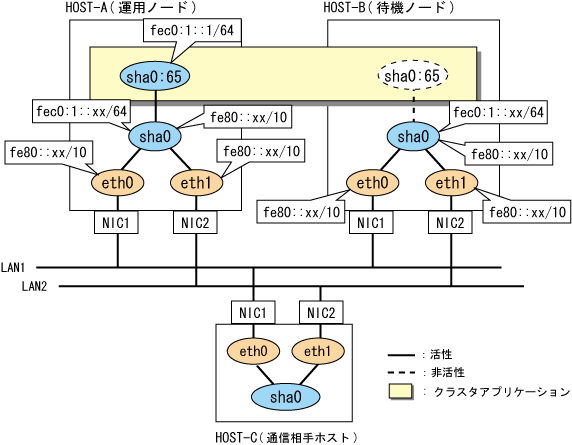
[HOST-Aの設定]
1) システムの設定
1-1) /etc/hostsファイルに、使用するIPアドレスおよびホスト名を定義します。ただし、アドレス自動構成により自動採番されるIPv6アドレスは定義する必要はありません。
fec0:1::1 hosta # HOST-A/Bの引継ぎ仮想IPアドレス |
1-2) /etc/sysconfig/network-scripts/ifcfg-ethX(Xは0,1)ファイルを以下のように設定します。
/etc/sysconfig/network-scripts/ifcfg-eth0の内容
DEVICE=eth0 BOOTPROTO=static HOTPLUG=no ONBOOT=yes TYPE=Ethernet |
/etc/sysconfig/network-scripts/ifcfg-eth1の内容
DEVICE=eth0 BOOTPROTO=static HOTPLUG=no ONBOOT=yes TYPE=Ethernet |
2) リブート
以下のコマンドを実行し、システムをリブートします。リブート後は、eth0およびeth1がIPv6インタフェースとして活性化されていることを、ifconfigコマンドで確認してください。
/sbin/shutdown -r now
3) 仮想インタフェースの作成
/opt/FJSVhanet/usr/sbin/hanetconfig create inet6 -n sha0 -m t -t eth0,eth1
4) 引継ぎ仮想インタフェースの作成
/opt/FJSVhanet/usr/sbin/hanethvrsc create -n sha0 -i fec0:1::1/64
5) IPv6ルータの設定
/etc/radvd.confファイルを作成し、以下の設定を行います。
interface sha0
{
AdvSendAdvert on; # ルータ広報を送信
MinRtrAdvInterval 3;
MaxRtrAdvInterval 10;
prefix fec0:1::0/64 # sha0からPrefix fec0:1::0/64を送信
{
AdvOnLink on;
AdvAutonomous on;
AdvRouterAddr on;
};
}; |
注意
高速切替方式が動作するサーバにおいて、2台以上をIPv6ルータとして設定してください。IPv6ルータの故障が発生した場合、サイトローカルアドレスを使用した通信が行えなくなるため、最低でも2台をIPv6ルータとして設定することを推奨します。
radvdのバージョンによっては、カーネルパラメータの設定(net.ipv6.conf.all.forwarding=1)を/etc/sysctl.confに記述する必要があります。
詳細については、radvd.conf(5)、radvd(8)のマニュアルを参照してください。
6) リブート
以下のコマンドを実行し、システムをリブートします。
/sbin/shutdown -r now
[HOST-Bの設定]
1) システムの設定
1-1) /etc/hostsファイルに、使用するIPアドレスおよびホスト名を定義します。定義内容はHOST-Aと同じです。
1-2) /etc/sysconfig/network-scripts/ifcfg-ethX(Xは0,1)ファイルを以下のように設定します。
/etc/sysconfig/network-scripts/ifcfg-eth0の内容
DEVICE=eth0 BOOTPROTO=static HOTPLUG=no ONBOOT=yes TYPE=Ethernet |
/etc/sysconfig/network-scripts/ifcfg-eth1の内容
DEVICE=eth1 BOOTPROTO=static HOTPLUG=no ONBOOT=yes TYPE=Ethernet |
2) リブート
以下のコマンドを実行し、システムをリブートします。リブート後は、eth0およびeth1がIPv6インタフェースとして活性化されていることを、ifconfigコマンドで確認してください。
/sbin/shutdown -r now
3) 仮想インタフェースの作成
/opt/FJSVhanet/usr/sbin/hanetconfig create inet6 -n sha0 -m t -t eth0,eth1
4) 引継ぎ仮想インタフェースの作成
/opt/FJSVhanet/usr/sbin/hanethvrsc create -n sha0 -i fec0:1::1/64
5) IPv6ルータの設定
/etc/radvd.confファイルを作成し、以下の設定を行います。
interface sha0
{
AdvSendAdvert on; # ルータ広報を送信
MinRtrAdvInterval 3;
MaxRtrAdvInterval 10;
prefix fec0:1::0/64 # sha0からPrefix fec0:1::0/64を送信
{
AdvOnLink on;
AdvAutonomous on;
AdvRouterAddr on;
};
}; |
6) リブート
以下のコマンドを実行し、システムをリブートします。
/sbin/shutdown -r now
[RMS Wizardでの設定]
1) クラスタ環境設定
HOST-AおよびHOST-Bの設定が完了した後、作成した引継ぎ仮想インタフェースを、Glsリソースとして登録し、クラスタアプリケーションを作成します。クラスタ環境設定は、RMS Wizardを使用して実施します。詳細については、マニュアル“PRIMECLUSTER 導入運用手引書”を参照してください。
2) クラスタアプリケーションの起動
クラスタ環境設定が完了した後、クラスタアプリケーションを起動することにより、運用ノードで引継ぎ仮想インタフェースが活性化されます。